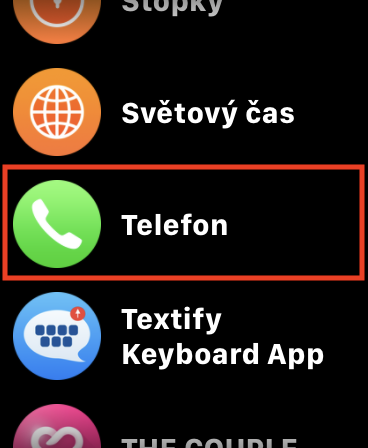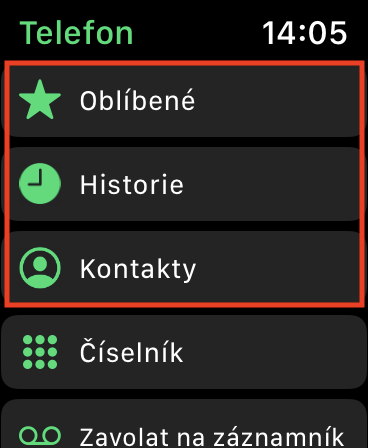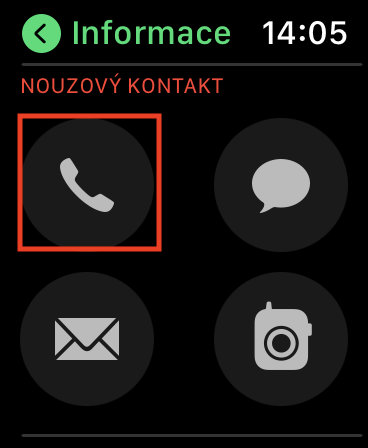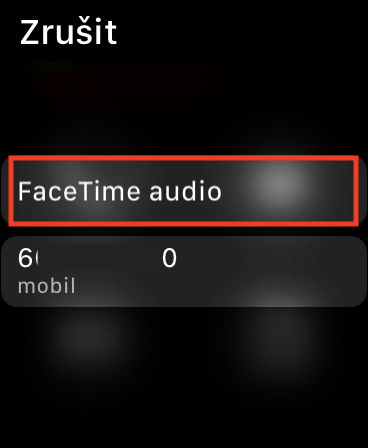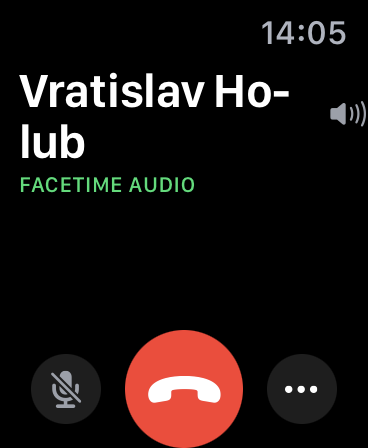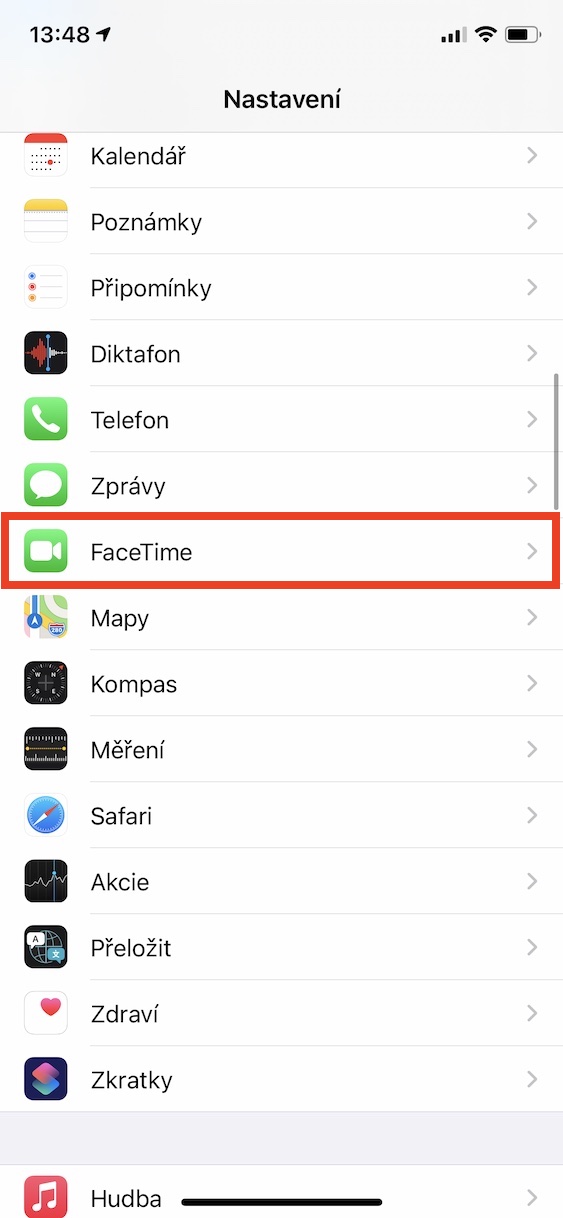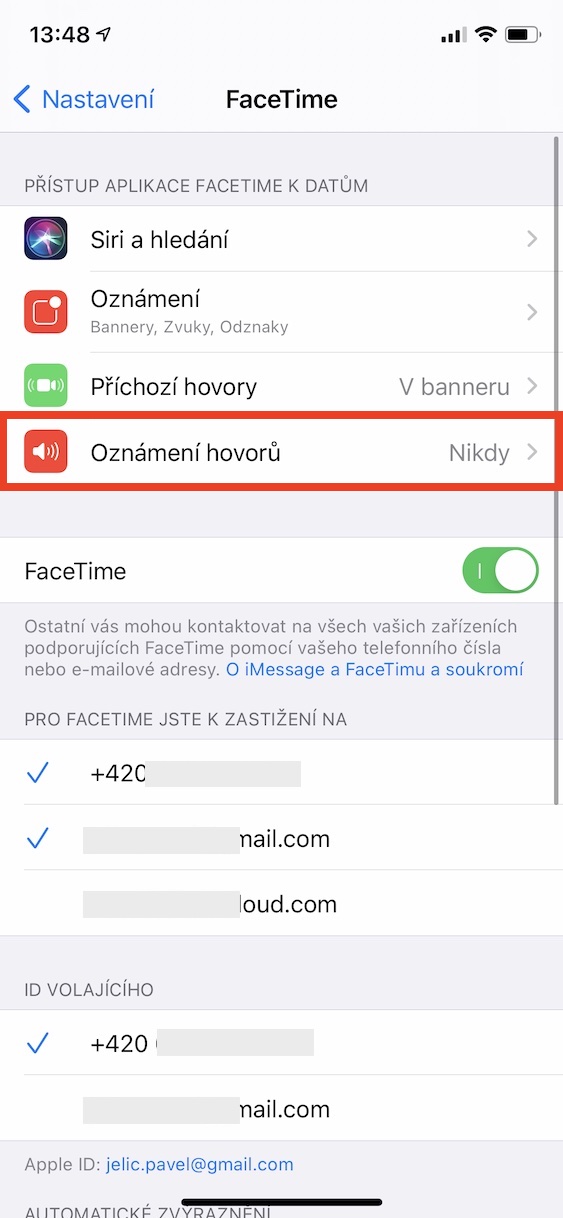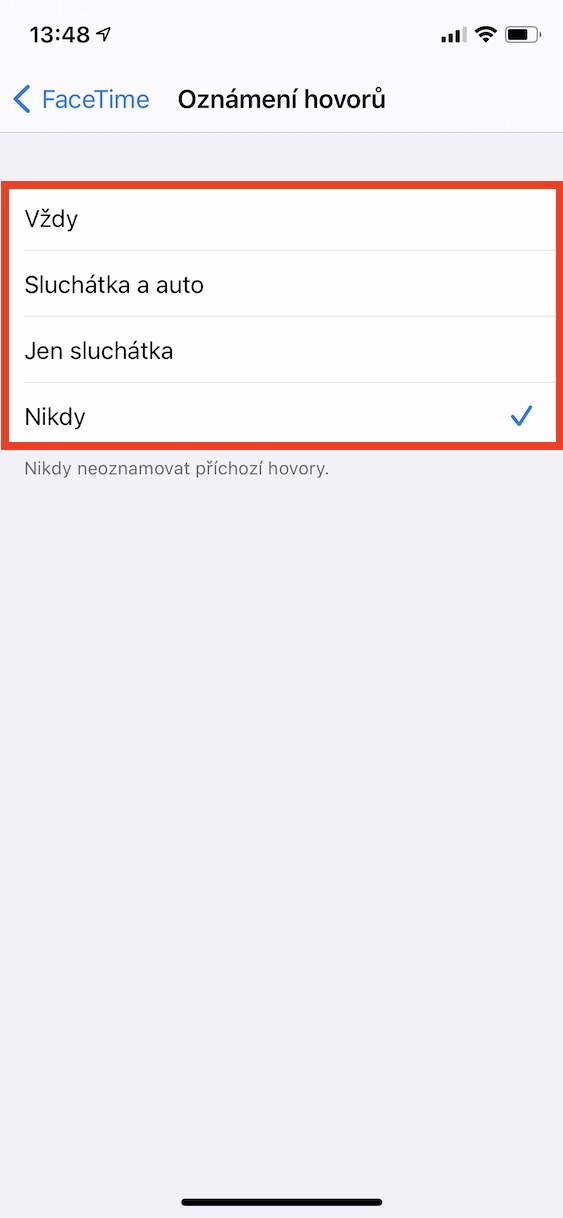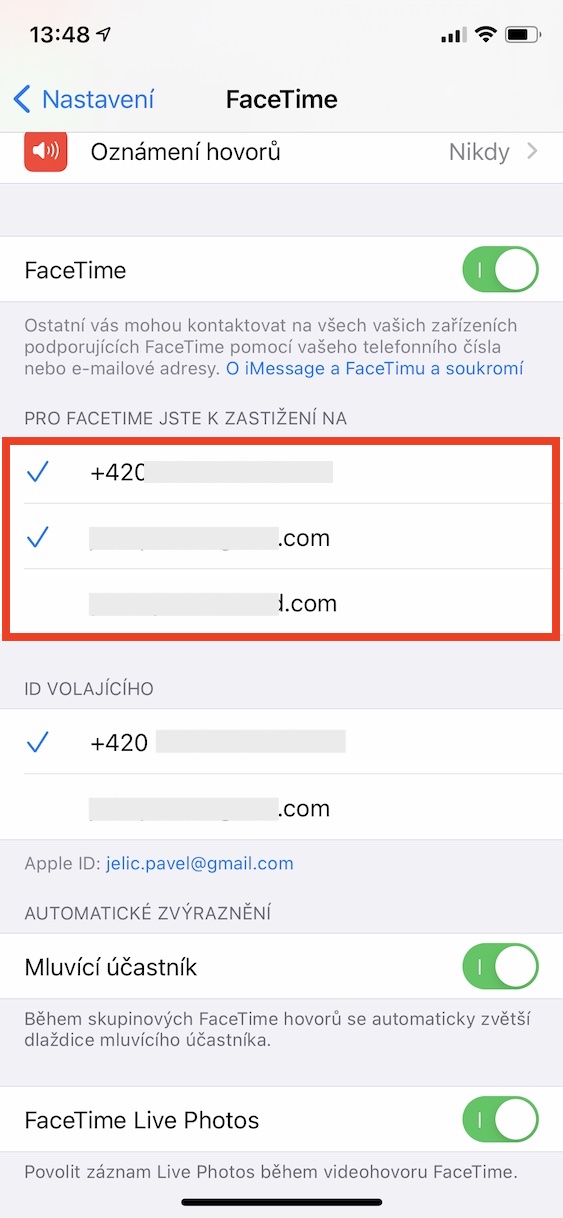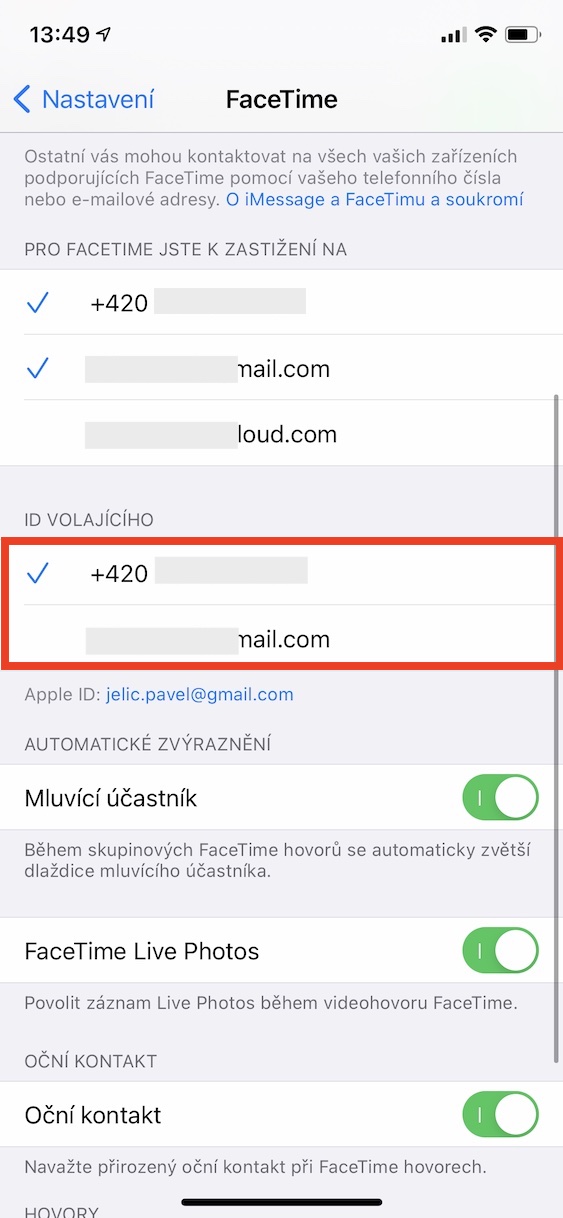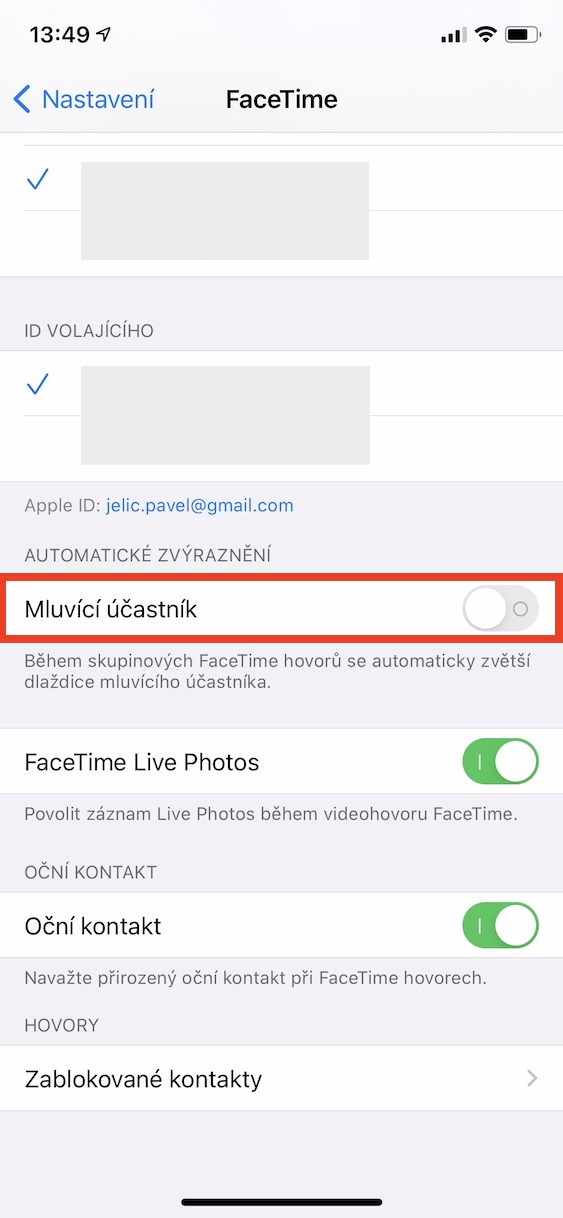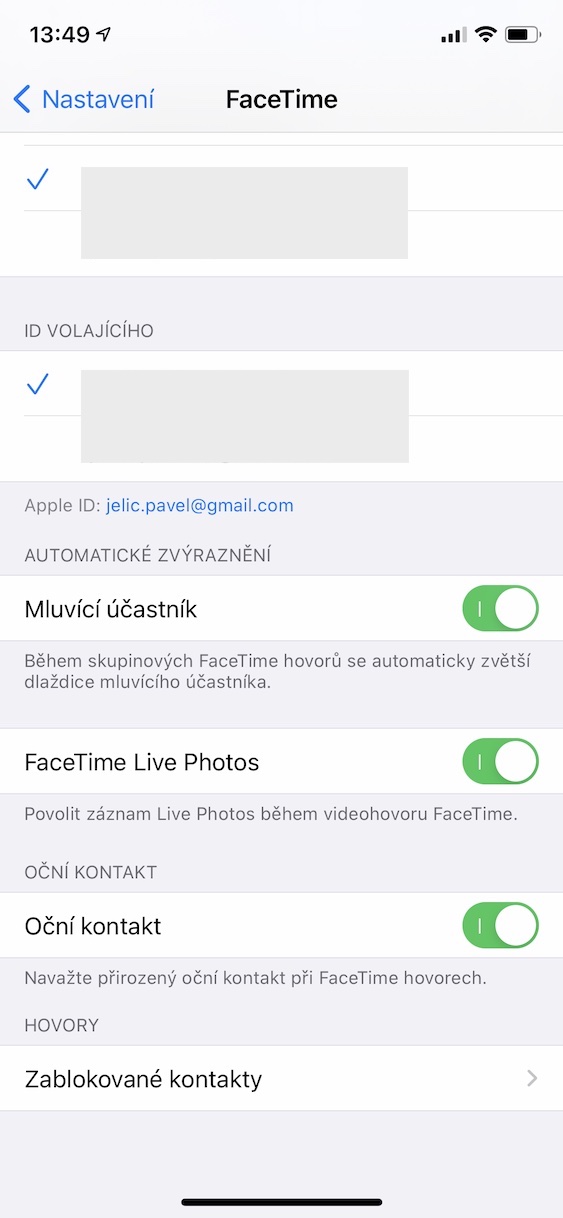iPhone, iPad 또는 Mac을 사용하는 경우 FaceTime에 익숙할 것입니다. 이를 통해 다른 Apple 제품 사용자와 쉽고 무료로 연결할 수 있습니다. 물론 인터넷에 연결되어 있는 경우에만 가능합니다. 원칙적으로 사용하는 데 복잡한 것은 없지만 FaceTime 서비스의 몇 가지 요령을 살펴 보겠습니다.
그것은 수 관심을 가져라
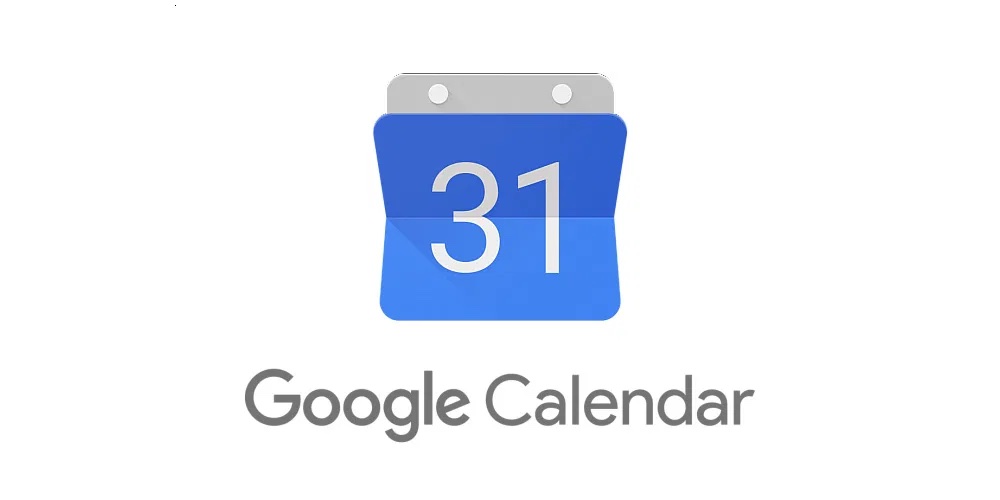
휴대폰이 없더라도 통화를 시작해 보세요.
위 단락에서 언급했듯이 FaceTim을 사용하려면 인터넷 연결이 필요하지만 항상 스마트폰을 가지고 다닐 필요는 없습니다. 예를 들어, 어딘가에 잊어버렸지만 Apple Watch가 있다면 그것만 있으면 됩니다. Wi-Fi 네트워크에 연결해 그리고 이어서 통화를 시작해 보세요. iPad나 Mac에도 동일하게 적용되지만 여기서는 당연한 문제입니다. 그러나 많은 사용자들은 Apple Watch가 인터넷에 연결되어 있으면 전화 범위 밖에서도 잘 작동할 수 있다는 사실을 모릅니다.
Apple Watch에서 FaceTime 통화를 시작하는 방법은 다음과 같습니다.
수신전화 음성안내
기본 통화와 FaceTime 통화 모두 iPhone에서 전화를 건 사람을 음성으로 알릴 수 있습니다. 휴대폰을 볼 수 있는 순간에는 이 기능이 완전히 적합하지 않을 수도 있지만, 예를 들어 헤드폰이 연결되어 있거나 휴대폰이 차량에 연결되어 있는 경우 검색하여 알아낼 때가 아닙니다. 누가 당신에게 전화했는지에 대한 정보. 수신 전화 알림을 활성화하려면 설정, 비베르테 페이스 타임 그리고로 이동 전화 알림. 이 설정에서는 다양한 옵션을 선택할 수 있습니다 언제나, 헤드폰과 자동차, 헤드폰만 a 절대. 불행하게도 통화는 영어 음성으로 안내되기 때문에 체코 사용자에게는 항상 즐거운 것은 아닙니다.
FaceTime을 통해 사람들이 나에게 연락할 수 있는 방법 설정하기
FaceTime은 전화번호와 이메일 주소 모두에 연결될 수 있습니다. 이러한 링크를 설정하려면 다음으로 이동하세요. 설정, 클릭 페이스 타임 그리고 섹션에서 FaceTime의 경우 다음 주소로 연락하실 수 있습니다. 비베르테 당신의 전화번호 또는 이메일 주소, 연결은 번호와 주소를 동시에 사용하여 하나의 옵션으로만 작동합니다. 게다가 당신은 거는 사람 확인 사용할지 선택 숫자 또는 이메일 주소, 하지만 여기서는 물론 이러한 옵션 중 하나만 선택할 수 있습니다.
그룹 통화에서 말하는 참가자 강조 표시
다른 서비스와 마찬가지로 FaceTime을 사용하면 그룹 영상 통화 중에 현재 말하고 있는 참가자를 강조 표시할 수도 있습니다. 이 기능을 활성화하려면 설정, 클릭 페이스 타임 a 켜다 스위치 발언 중인 참가자. 이제부터 현재 말하고 있는 참가자는 그룹 통화에서 강조 표시됩니다.